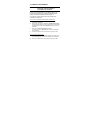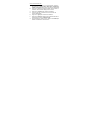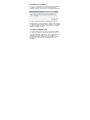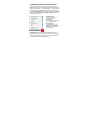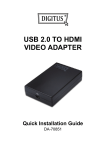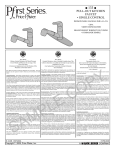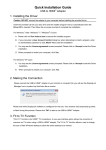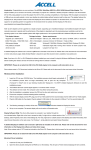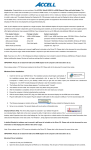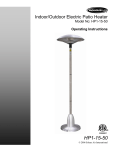Download ADAPTADOR DE VÍDEO USB 2.0 A HDMI
Transcript
ADAPTADOR DE VÍDEO USB 2.0 A HDMI Guía de Instalación Rápida DA-70851 1. Instalar el Controlador Precaución: NO conecte el adaptador a su ordenador antes de instalar el controlador suministrado. Inserte el CD suministrado en su unidad de disco, y el programa de instalación se ejecutará automáticamente cuando el CD del Controlador esté insertado. A continuación, siga las instrucciones en pantalla para completar la instalación. Para usuarios de Windows Vista/ Windows 7/ Windows 8: A. Por favor, haga clic en Run Setup.exe para ejecutar el programa de instalación. B. Si encuentra un cuadro de diálogo de User Account Control cuando intente instalar el programa, introduzca una contraseña de administrador o haga clic en Allow/Yes, para comenzar la instalación. C. Podrá ver el License agreement en pantalla. Por favor, haga clic en I Accept para comenzar la instalación del Controlador. D. Cuando se le pida reiniciar su ordenador, haga clic en Yes. Para usuarios de Windows XP: A. Podrá ver el License agreement en pantalla. Por favor, haga clic en I Accept para comenzar la instalación del Controlador. B. Cuando se le pida reiniciar su ordenador, haga clic en Yes. Para usuarios de Mac OS: A. Inserte el CD suministrado en su unidad de disco. Localice y haga doble clic en Driver folder > Mac folder > DisplayLink Installer 1.6b3.dmg para lanzar el programa de configuración. B. Seleccione “DisplayLink Software Installer” para comenzar la instalación del Controlador DisplayLink en su Mac. C. Haga clic en Continue para instalar este software. D. Por favor, haga clic en Continue tras leer el Acuerdo de Licencia del Software. E. Haga clic en Agree para continuar la instalación. F. Haga clic en Install para realizar una instalación estándar de este software en el disco “Macintosh HD”. G. Se ha instalado con éxito; por favor, haga clic en Restart para finalizar la instalación de este software. 2. Realizar la Conexión Por favor, conecte primero el Adaptador de USB a HDMI® a su monitor u ordenador, verá el icono de DisplayLink Manager, parecido a un monitor, en la bandeja del sistema. Por favor, espere mientras el software DisplayLink se configura para su primera utilización. Durante este proceso, su pantalla puede oscurecerse temporalmente o parpadear. Por favor, haga clic en “Aceptar” para comenzar a utilizar el Adaptador de USB a HDMI. 3. Función Adaptar a TV La función “Adaptar a TV” es para las conexiones HDMI a TV. Una nueva opción de interfaz de usuario permite la corrección del efecto “overscan” en la TV, cuando utilice un adaptador de USB a HDMI. La función “Adaptar a TV” permite que el usuario modifique el tamaño de su escritorio de Windows, para permitir la visualización de todo el escritorio. 4. Modificar el Modo de Visualización Hay varias maneras de utilizar el monitor conectado al adaptador. El monitor conectado puede configurarse para utilizar “modo espejo”, “modo extendido”, o “modo primario”. En Windows XP y Windows Vista, puede hacer clic en el icono del DisplayLink Device, para controlar el adaptador de pantalla y seleccione las Display Properties, como se muestra a continuación. • Modo Extendido: La pantalla es parte del escritorio extendido. • Modo Espejo: La pantalla copia el contenido de la pantalla primaria. • Modo Apagado: La pantalla está en negro. • Establecido como Monitor Principal: La pantalla es la pantalla primaria. En Windows 7, puede modificar la apariencia de sus pantallas mediante la Ventana. Además, hay disponibles controles adicionales en Windows 7: Orientación (Retrato, paisaje, retrato girado, paisaje girado) Para controlar el comportamiento de un dispositivo DisplayLink conectado (o pantalla), es posible utilizar la Windows Key + P para mostrar un menú (y desplazarse por él) para permitir: Desconectar Proyector, Duplicar, Extender, Sólo Proyector. Esta Guía de Instalación Rápida describe sólo las instrucciones básicas de instalación. Para más información, por favor, consulte el Manual de Usuario grabado en el CD.